第一步:
打开photoshop,创建一个800*600 px的文件。

第二步:
我们从背景做起。用油漆桶工具将背景漆成颜色#95cde0。

第三步:
选择背景层,单击“图层”>“图层样式”>“图案叠加”,并添加上述面料图案之一。更改混合模式为叠加,并设置不透明度为65%。也可以直接双击背景层得到图层样式面板。如果你的背景层加锁了,先双击解锁,这样就可以修改图层样式了。

第四步:
新建一个图层(图层→新建或者点击图层面板下的”新建图层“按钮 ),使用圆形硬边笔刷加随机的颜色在画布上画出几个大小不一的圆形,改变该图层的混合模式为”颜色加深“。
),使用圆形硬边笔刷加随机的颜色在画布上画出几个大小不一的圆形,改变该图层的混合模式为”颜色加深“。

第五步:
现在,我们开始制作字体。首先我们将创建阴影文字,所以选择文字工具添加文本并填充颜色 #313131。



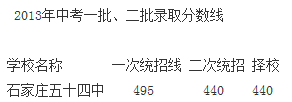


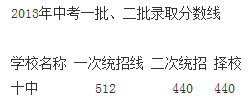




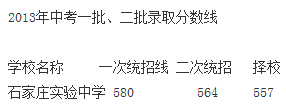




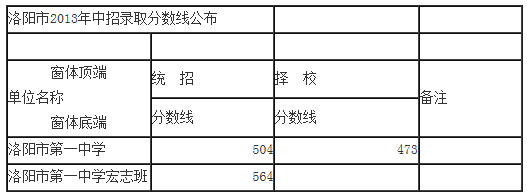



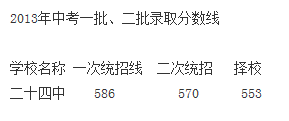


艺考用户说说
友善是交流的起点